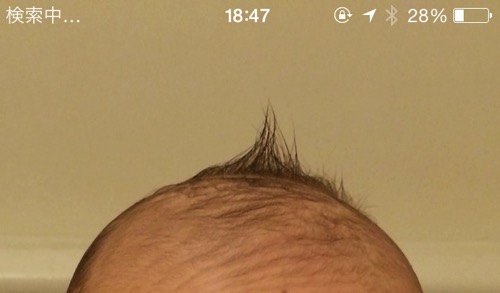
1年以上に渡って苦しめられていた根深い問題であるiPhoneの「検索中…」問題ですが、やっと、やっと、、解決できました。
ネットに書かれているいろいろな方法を試しましたが、なかなか治らず、ここ2,3日ほどiPhoneが使えない状態だったのですが、なんとか解決しました。かなりの長い道のりでしたので、ここに記録として残しておきます。
◆初めて電波が「検索中…」になった
10年以上のドコモユーザーなので、2013年のiPhone5s発売にはすぐに飛びつき、予約してすぐに手に入れました。
しかし、快適なiPhoneライフを満喫するのもつかの間、使い始めて半年くらいで初めて電波の部分が「検索中…」になりました。普通は「●●●●●docomo LTE」と表示される部分がすべて「検索中…」。案の定、電波は受診できず、電話もネットも使えない状態。
ネットで調べたら解決方法が見つかりました。
◆解決方法1 機内モードのオンオフ
これが一番簡単な解決方法だと思いますが、iPhoneに搭載されている「機内モード」というのをオン・オフすることです。
機内モードとは、電子機器の電源を切らないといけない飛行機の中でもiPhoneが使えるように、飛行機に害を及ぼす電波を発信しないようにするモードのことで、これをオンにすると電波を受信しなくなります。
これを何度かオンオフにすることで、直る人もいるそうですが、治らなかったので別の方法を試しました。
◆解決方法2 電源のオンオフ
こちらも簡単な方法ですが、電源スイッチを長押しすると電源が切れるので、一旦切ってその後再起動。
これで直る場合もあるそうですが、これでも治らず、、、
さて、困った。
◆解決方法3 強制リセット
ネットで検索していたら強制リセットにたどり着きました。
強制リセットは電源ボタンとホームボタンを同時に長押しして、一旦電源を落とし、再度電源ボタンを押して電源を入れることで再起動する方法です。
試してみたら、この方法でiPhoneが無事に電波を受信するようになり、懐かしい「●●●●●docomo LTE」の表示が出てきました。
しかし、その後また「検索中…」に苦しむことになるとは、このときは思いもよりませんでした、、、
◆解決方法4 ネットワーク設定のリセット
その後は比較的順調で、2ヶ月に一度くらいの間隔で「検索中…」になりましたが、その都度強制リセットをすることで直っていましたので、安心しました。
しかし、1週間くらい前から頻繁に「検索中…」になり、強制リセットをしても直らないことが増えてきました。またしてもネットでみんなの知恵を拝借することになりました。
調べてみると、同じような症状になって困っている人が「ネットワーク設定のリセット」というものを試していました。「ネットワーク設定のリセット」の方法は、iPhoneのメニュー画面から「設定」→「一般」→「リセット」→「ネットワーク設定をリセット」でリセットすることができます。
ネットワーク設定をリセットするとWi-Fiのパスワードなどが消えてしまうので、再度設定する必要が出てきます。
面倒ですが仕方ないので、この方法を試してみたところ、iPhoneはまた電波を拾ってくれることになりました。
◆解決方法5 SIMカードの抜き差し
直ったと思ったら、そのうちにすぐに検索中に逆戻り。
再度ネットの知恵を借りると、SIMカードの抜き差しという方法がありました。iPhoneの電源を落として、ピンでSIMカードのトレイを引き出して、カードを抜いて再び戻す。ピンが手元になかったので、近くにあったクリップを伸ばして代用しました。きれいな布でSIMカードを拭くという技を使った人の話を読んで、試してみました。
こんな簡単な方法ですが、これで再び電波をキャッチしました。
と、思っていたら喜びもつかの間、3日くらい前から再び「検索中…」になり、今までの5つの方法をすべて試してみても直らなくなって、途方にくれました。
ついに重い腰を上げてドコモショップへ行くことにしました。
◆解決方法6 ドコモショップ?
正直ドコモショップはほとんど期待していませんでした。ドコモはiPhoneについてのサポートはほとんどしていなくて、売りっぱなしということは知っていたので。ただ、SIMカードの問題という可能性もあるかもしれないと思ったからドコモショップに行ってみました。
結論から言うと、ドコモショップに行っても解決しませんでした。
ドコモショップに行き、まずは順番待ちのチケットを取ろうと思いましたが、予想時間を見てみると「2時間」!?。 ディズニーランドの人気アトラクション並みの待ち時間です。2時間待って「これはうちでは直せないのでアップルさんに聞いてください」なんて一言で片付けられたら嫌だな〜なんて思っていたら、係の人が先に状況を聞いてくれるというので、事情を説明しました。
すると、一度電源を落としてSIMカードを抜いて指すと一応電波は回復しました。ただ、これでもすぐに検索中に戻ってしまうということを告げると、やっぱりSIMカードの問題ではないので、ドコモではなくアップルのサポートではないと対応できないとのことでした。
まあ、想定の範囲内だったので、アップルのサポートの電話番号を聞いて帰りました。
◆解決方法7 アップルケア
家に帰ってさっそくアップルケアに電話、、、と思ったら自分のiPhoneは電波が拾えないので、電話できません。電話が壊れているのに、サポートを受けるには電話をかけないといけないというのは、なんだか皮肉ですね。奥さんの電話を借りてなんとかアップルケアに電話することができました。
後で知ったのですが、電話の他にもいろいろなコンタクト方法があるようです。
電話をかけると、男の人が出てきて状況を聞いてくれました。電話サポートのオペレーターなのであまり期待していなかったのですが、こちらが電話が使えない状況というのを心配してくれて、とても親身になって相談に乗ってくれました。
アップルのことを嫌いにならなくてよかった。
とりあえず事情を説明すると、Wi-Fiは使えるのかという質問があったので、確認するとドコモの電波は拾えませんが、Wi-Fiは使えることが判明しました。すると、多分ソフトウェアの問題になるので、手元で試せる解決方法はiPhoneの復元をするということを教えてもらい、さっそく試してみることにしました。
◆解決方法8 iPhoneの復元(出荷状態)
ネットで検索するとiPhoneの復元という項目でいろいろな記事が出てきました。中でもわかりやすかったのが、こちら。
・iTunes でバックアップしたデータを復元する( Mac での操作方法)
・【2014年版】iTunesでiPhone/iPadをバックアップする方法
このあたりの記事を参考にして、iPhoneをバックアップ、復元しました。こういった記事を検索していると、ソフトバンクの公式サイトが丁寧な説明ページを作ってくれていて、とても助かります。ソフトバンクありがとう。ドコモ仕事しろよ!
バックアップから復元に至るまでの道程も長く、まずは手持ちのMacBookAirにバックアップを取る予定でしたが、iPhoneのデータ容量が20ギガなのに対して、Macの空き容量は2ギガ。コレじゃあバックアップができないということで、まずはMacの大掃除をすることになり、半日がんばってなんとか24ギガの空きを作ることができました。
「/cores」というファイルと「lost fuond」というファイルを消すと結構身軽になると思います。気になる方は検索してどういうファイルか学んでから消した方が良いと思います。
あとは、「Disk Inventory」というソフトを使って容量を圧迫しているファイルを見つけることで、効率よく容量を空けることができると思います。
事前に、外付けHDを使ってタイムマシーンでバックアップをとっておくと何かあったときも戻せるので安心です。
以上の方法で、iPhoneを初期状態に戻して、バックアップから無事に元に戻りました。
その後の電波は良好です。
今のところ「検索中…」になりません。
これで直ってくれていると信じたい。
バックアップを使って元に戻したのに、何故かメールが消えていましたが、大したメールが無いのであまり気にしないことにしました。それよりも今は電波が元に戻ったことに感謝したい。
◆追記
結局、その後も直らずアップルケアに連絡して対応してもらいました。